Lista de verificación de SEO de Wix: agregar texto alternativo faltante a las imágenes
5 min
En este artículo
- Verificar el texto alternativo de las imágenes, el arte vectorial y las formas
- Comprobar si alguna imagen está oculta detrás de otros elementos
- Encontrar el problema del texto alternativo con el Asistente de accesibilidad de Wix
El texto alternativo es un tipo de texto en el código de tu sitio que describe una imagen en tu sitio. Agregar texto alternativo a las imágenes les brinda a los motores de búsqueda información valiosa sobre ellas. El texto alternativo también es importante para la accesibilidad. Más información sobre el texto alternativo
La lista de verificación de SEO de Wix revisa las imágenes de tu sitio en busca de texto alternativo y te avisa cuando falta. Si ves un error sobre el texto alternativo en tu lista de verificación de SEO, puedes seguir los pasos de solución de problemas de este artículo para resolverlo.
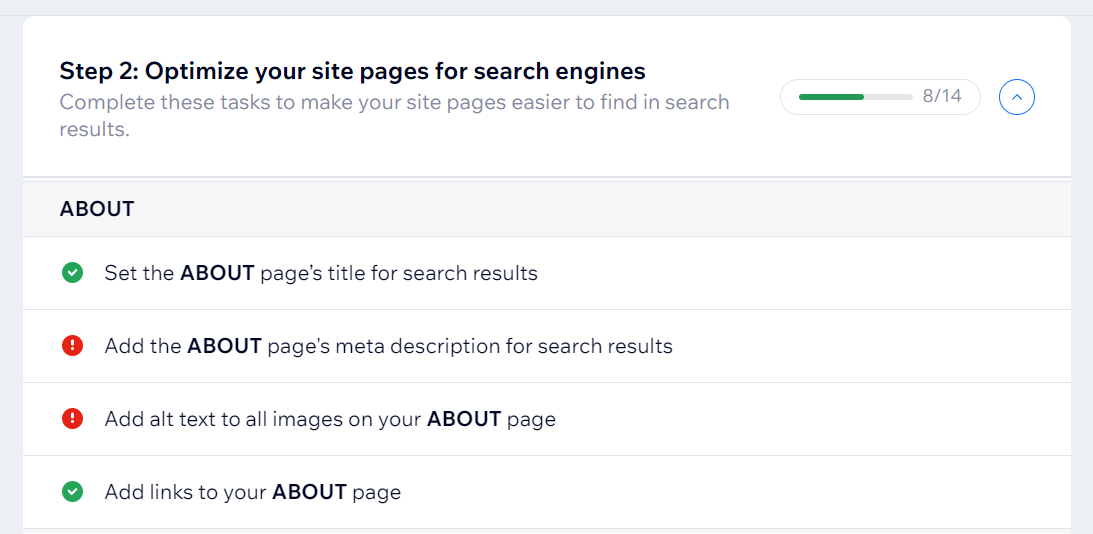
Verificar el texto alternativo de las imágenes, el arte vectorial y las formas
La razón principal por la que puedes ver un error es que algunas imágenes, arte vectorial o formas básicas en tu página no tienen texto alternativo. Revisa cuidadosamente la página que identificó tu lista de verificación de SEO y busca cualquier imagen a la que le falte texto alternativo.
Consejos:
- Es una buena idea considerar el contexto de lo que el usuario ve en la imagen y usar eso para escribir el texto alternativo. Por ejemplo, "Pan recién horneado en la mesa de la cocina".
- Evita usar el nombre del archivo para el texto alternativo (por ejemplo, "pan.jpg").
Para revisar tus imágenes, arte vectorial y formas:
Lista de verificación de SEO
Editor de Wix
Editor de Wix Studio
- Ve a la Lista de verificación de SEO en el panel de control de SEO de tu sitio.
- Abre el paso 2.
- Pasa el cursor sobre el error Agrega texto alternativo a todas las imágenes y haz clic en Empezar.
- Haz clic en Agregar texto alternativo.
- Ingresa el texto alternativo adecuado junto a cada imagen.
- Haz clic en Aplicar texto alternativo.
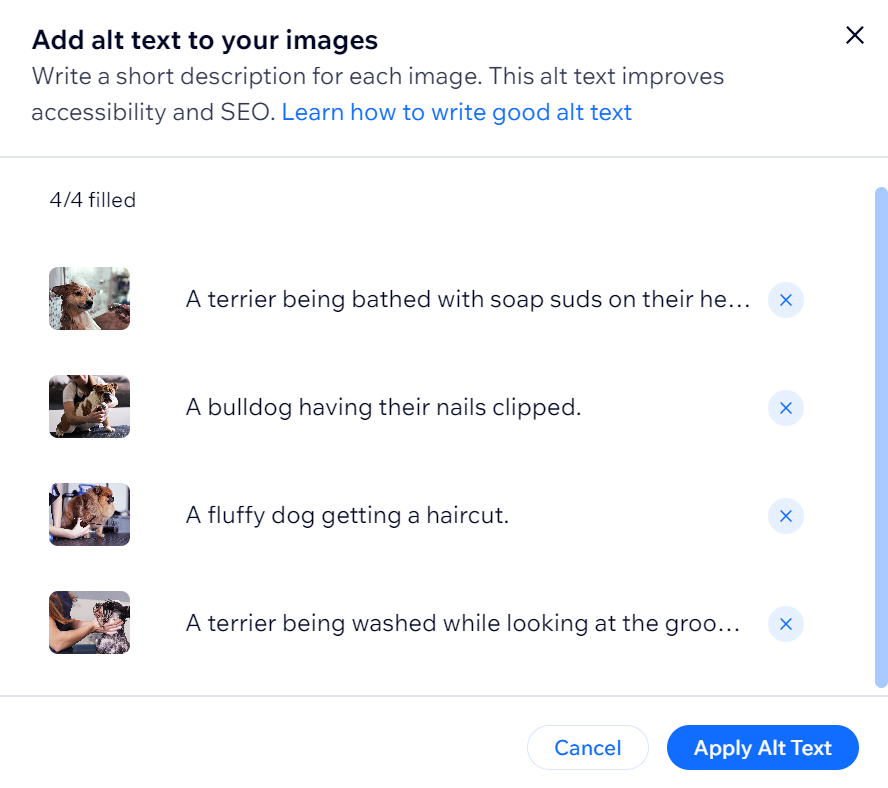
Consejo:
Asegúrate de agregar texto alternativo también a las imágenes de tu galería. Para las galerías, el texto alternativo es el título y la descripción de la imagen. Más información sobre las imágenes de la galería
Comprobar si alguna imagen está oculta detrás de otros elementos
Si revisas todas tus imágenes y no puedes encontrar ninguna a la que le falte texto alternativo, es posible que la imagen se encuentre oculta detrás de otro elemento. En este caso, la lista de verificación de SEO aún lo identifica como texto alternativo faltante, incluso si la imagen no es visible en tu sitio online.
Hay algunas formas de buscar elementos ocultos. Selecciona una de las siguientes opciones para obtener más información.
Encontrar elementos usando el panel Capas
Encontrar elementos con el botón derecho del mouse
Encontrar elementos mediante Ctrl + M
Encontrar el problema del texto alternativo con el Asistente de accesibilidad de Wix
Si aún no puedes encontrar el elemento al que le falta el texto alternativo, puedes usar el Asistente de accesibilidad de Wix para que te ayude a localizarlo.
Para usar el asistente:
- Ve al editor.
- Haz clic en Ajustes en la parte superior del editor.
- Haz clic en Asistente de accesibilidad.
- Haz clic en Escanear mi sitio a la derecha.
- Haz clic en Texto alternativo en la sección correspondiente.
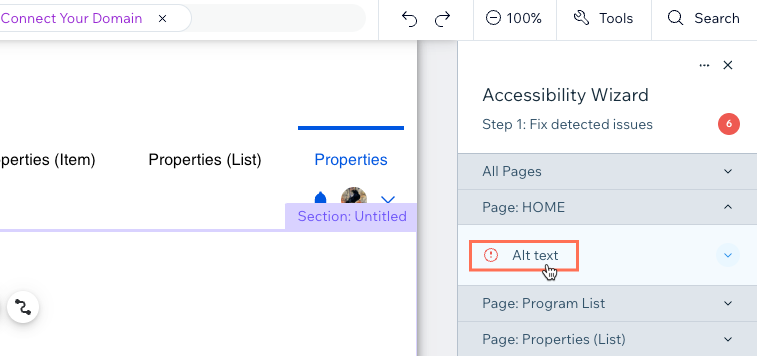
- Ingresa una descripción de la imagen en Cuéntale a Google qué hay en la imagen.
- Haz clic en Establecer alt text.
- Repite estos pasos para cualquier otro problema de texto alternativo de la lista.
- Publica tu sitio.


 .
.